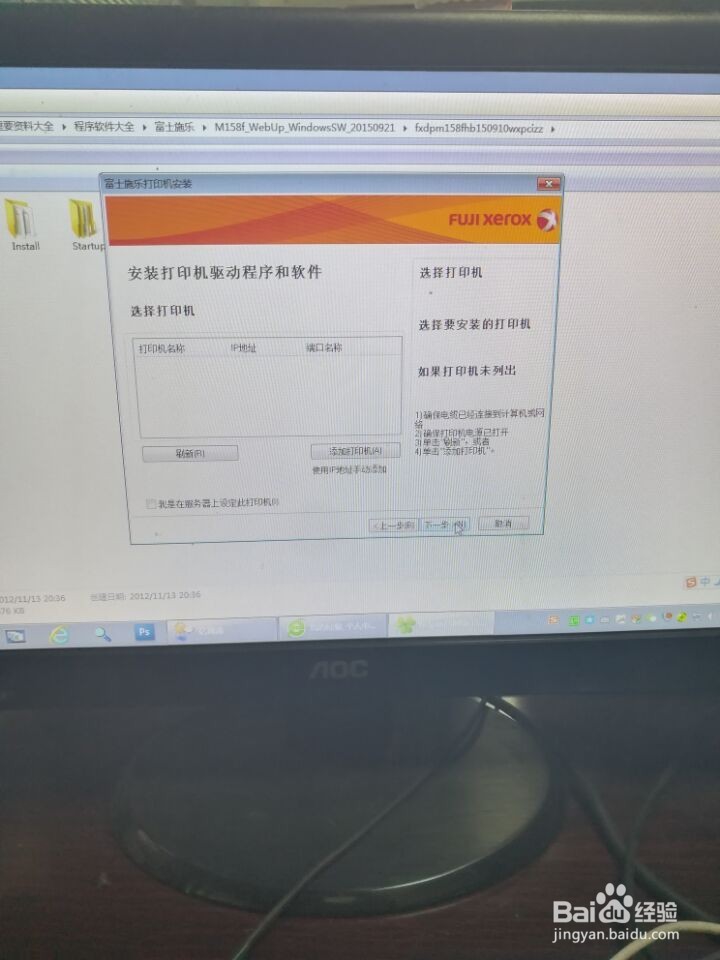1、首先打开电脑在百度收富士施乐官网如图
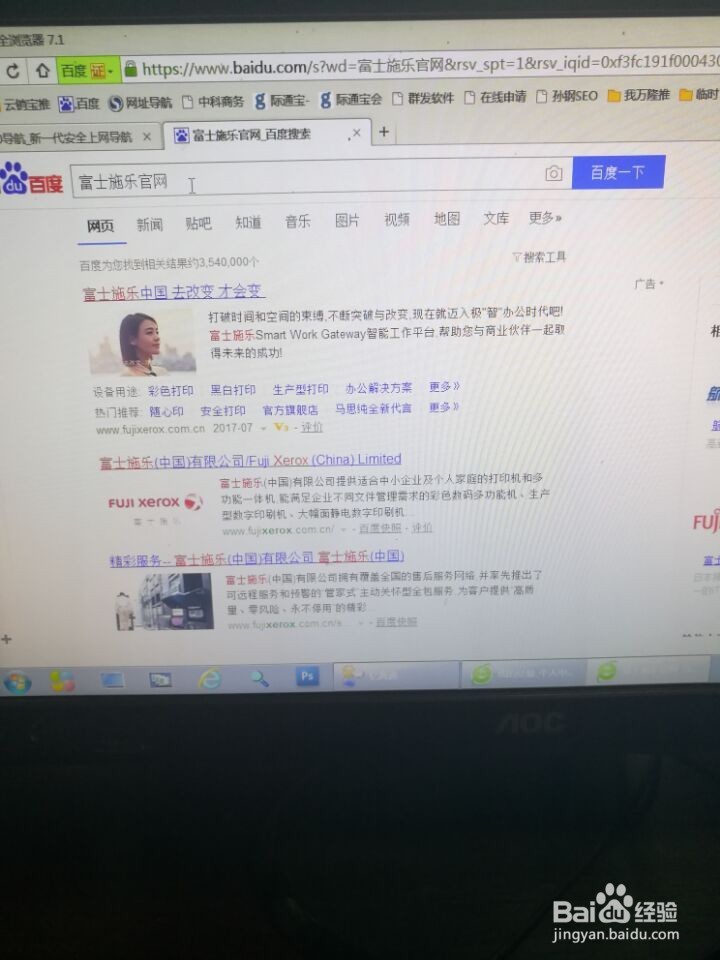
2、然后点击富士施乐官网,双击进入
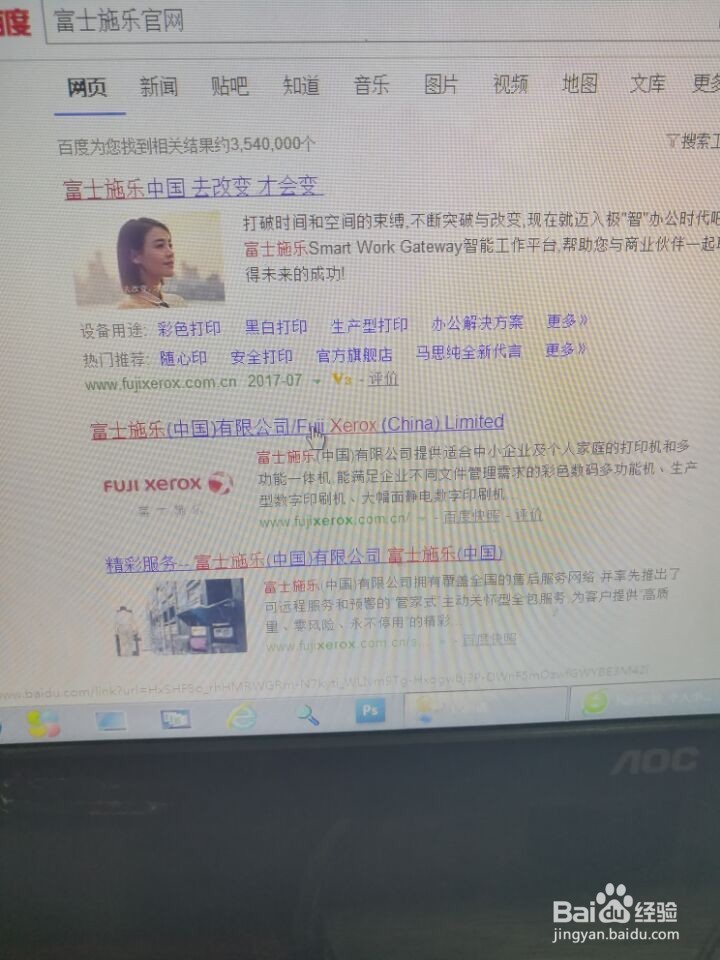
3、进入到富士施乐官网后,在在线支持与下载中找到驱动下载如图
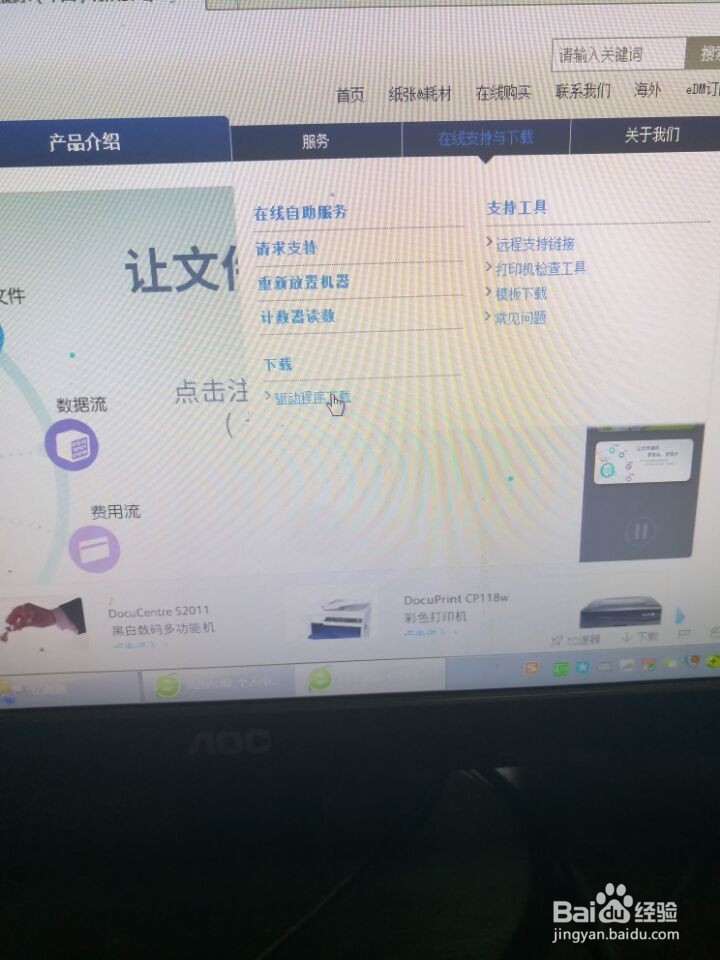
4、双击进入驱动下载后收索M158f就会出现想要的如图
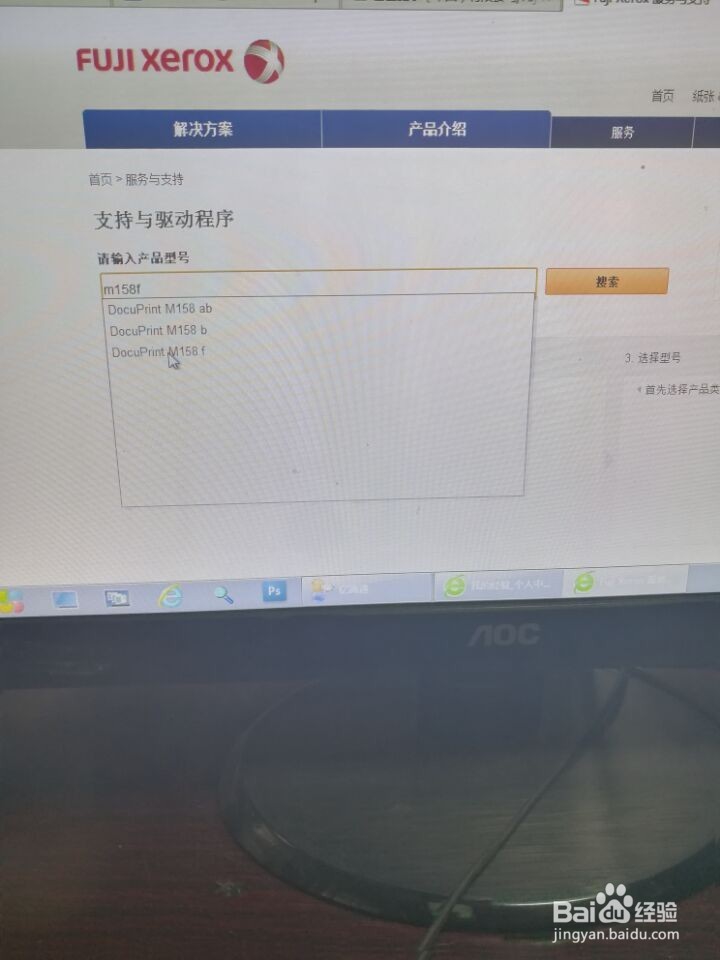
5、然后点击收索如图
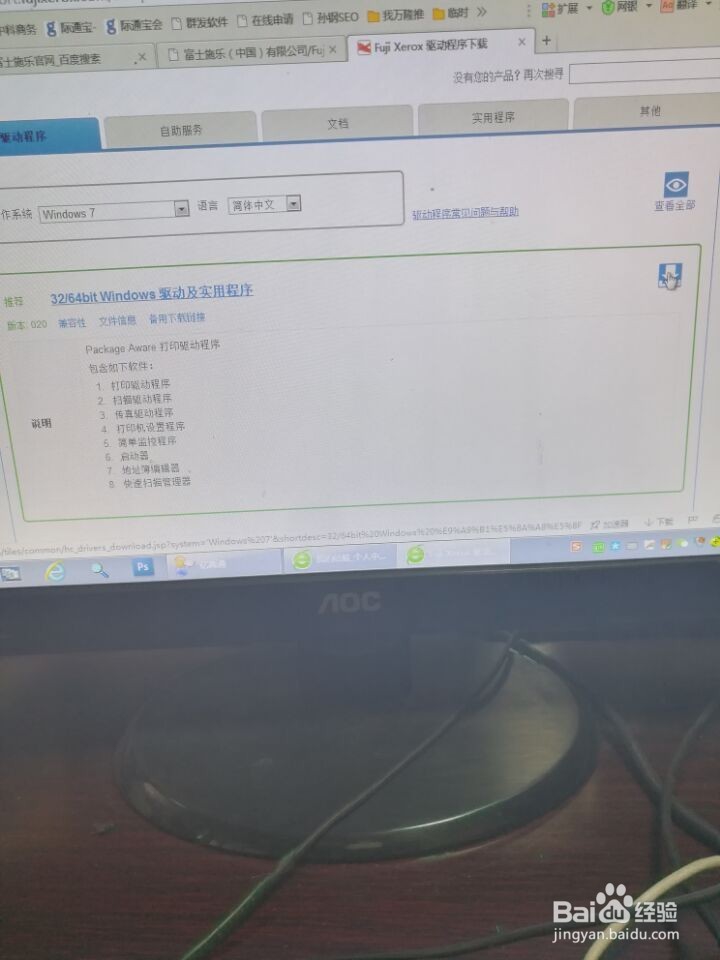
6、在驱动下载的小箭头位置点击下载到指定文件夹里如图
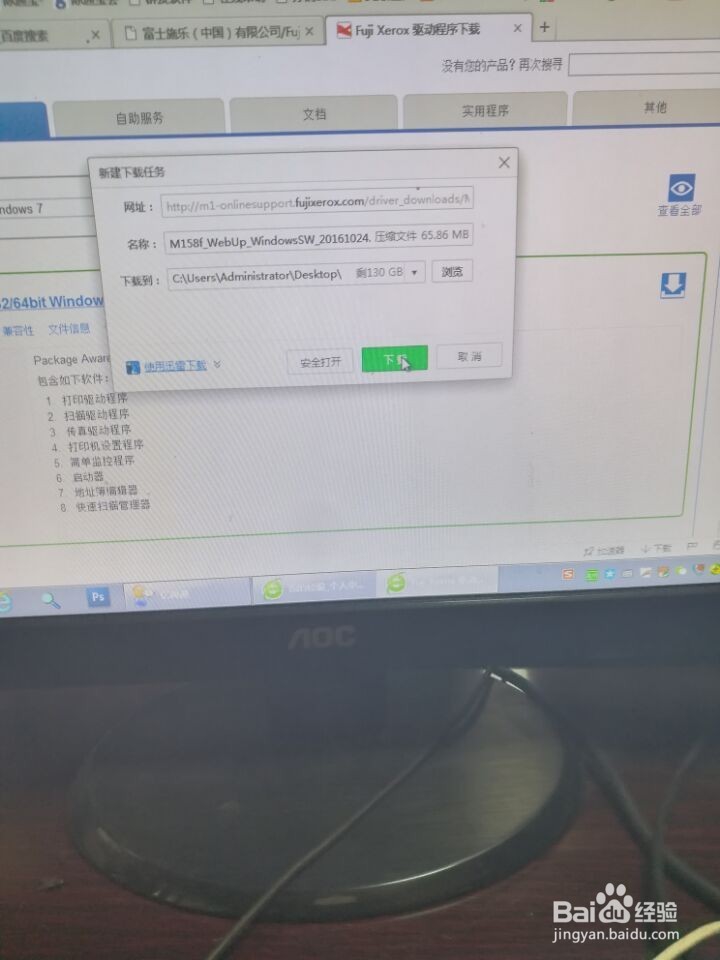
7、下载后解压出一个文件夹如图
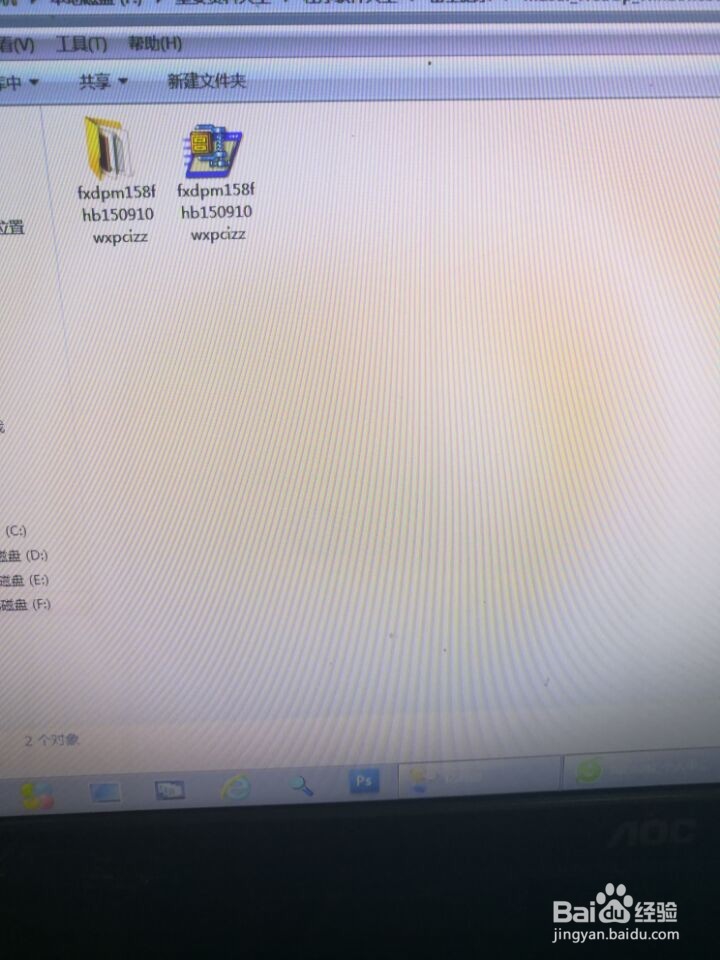
8、然后双击文件夹找到里面的类似小书的标志点击进入如图
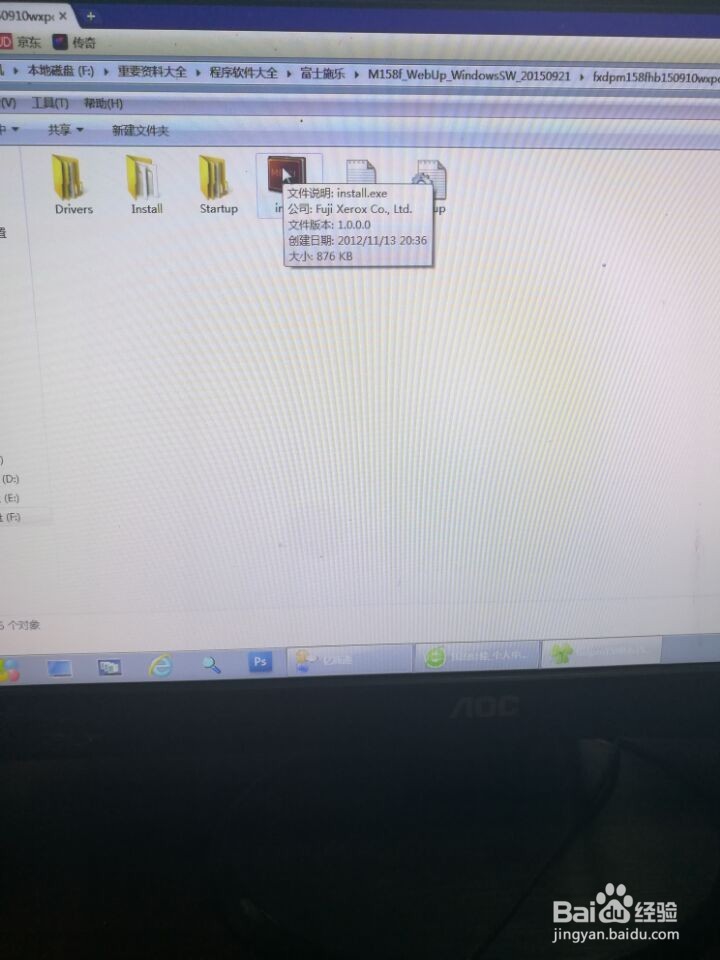
9、双击后会出现一个界面,选择网络并点击进入下一步如图
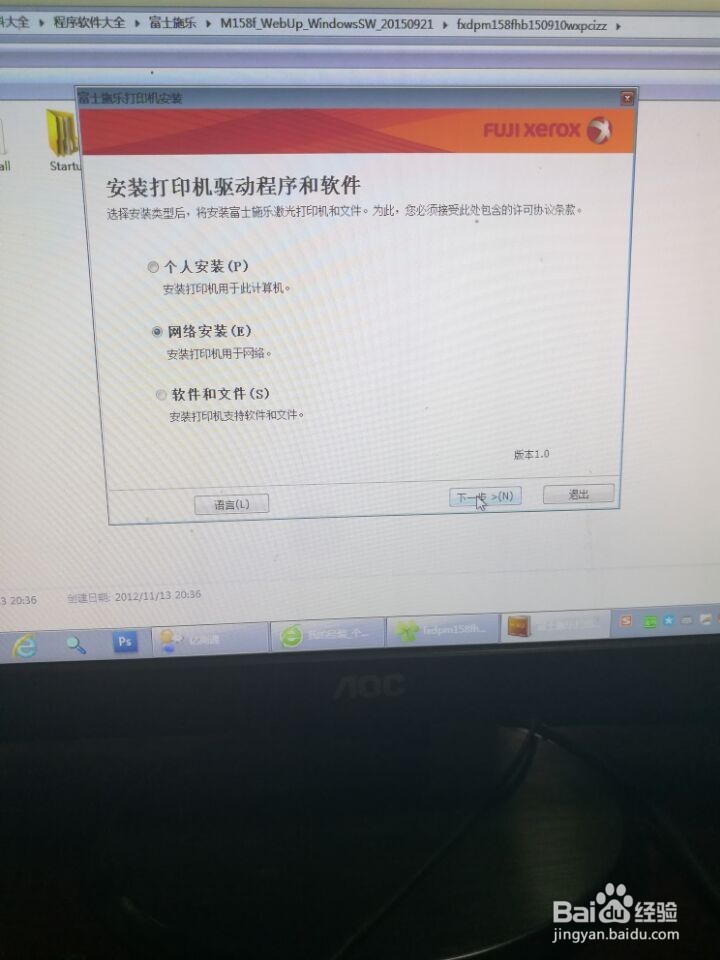
10、进入下一步后,进入界面选择我接受,并点击进入下一步
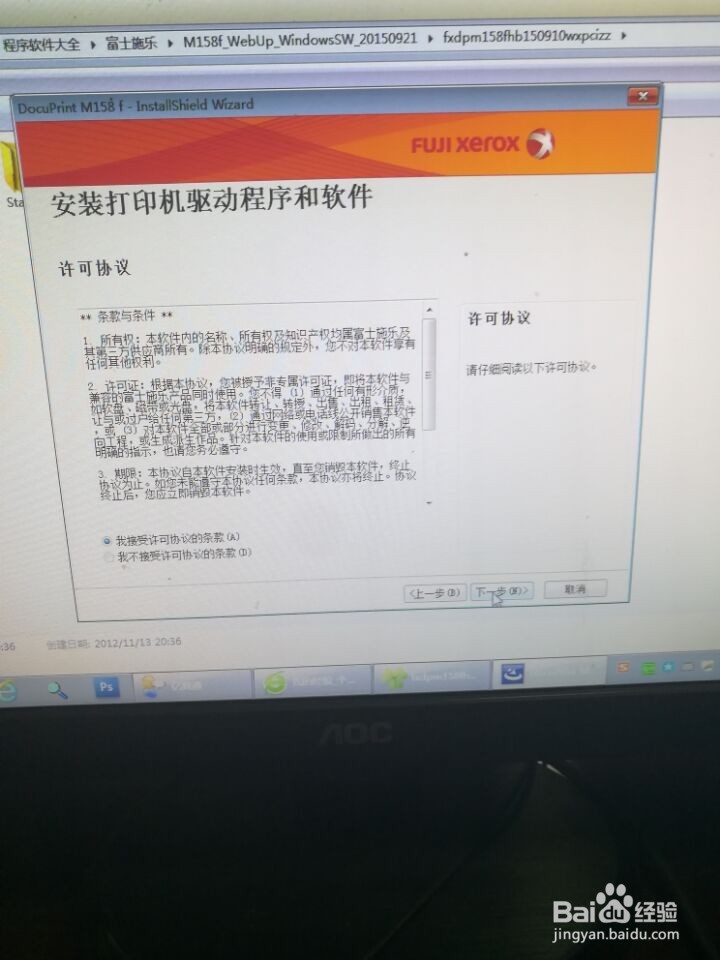
11、进入下一步就会出现自动安装界面,点击下一步就安装完成了,只需要等待几分钟按照提示下一步即可完成